系统下载推荐
当前位置:主页 > 系统教程 > win10系统打开网页显示域名重定向的图文方案
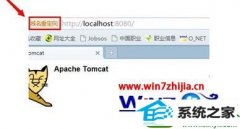
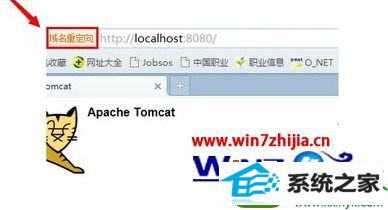
1、打开桌面上的计算机图标,然后鼠标右键点击计算机图标,直接选择打开;
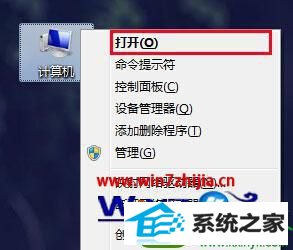
2、打开之后,在目录路径的位置直接输进去以下字符“C:/windows/system32/drivers/etc”,然后点击回车键;
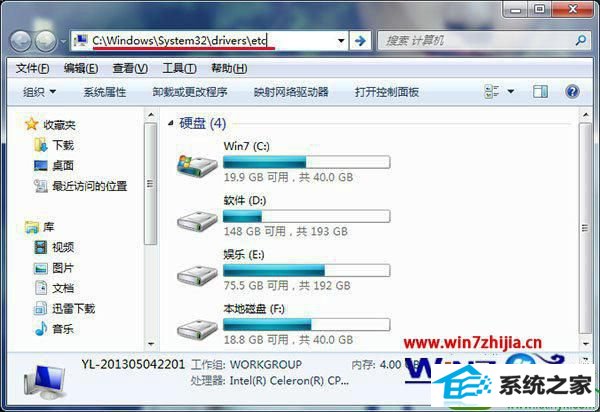
3、在里面找到hosts文件之后,右键点击就会显示出选项卡,然后选择用记事本方式打开;

4、记事本方式打开之后,将里面的第一个参数值留下,之后的都删除了,接着用快捷键ctrl+s将文件保存;
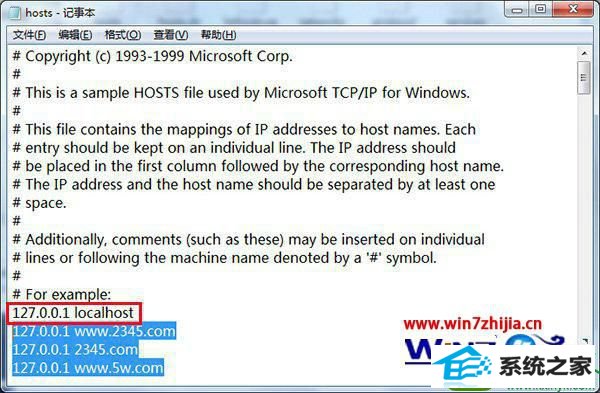
5、当上面的步骤都完成之后,再打开域名重定向错误的网页就会发现能够正常显示了。
通过上面的方法就可以解决win10 64位旗舰版系统下打开网页显示域名重定向的问题了,是不是很简单呢,有遇到这样问题的用户可参照上面的方法进行解决吧,相信可以帮助到大家的。
系统下载推荐
系统教程推荐